Win10家庭版升级专业版教程
时间:2025-09-30 12:53:28 396浏览 收藏
欢迎各位小伙伴来到golang学习网,相聚于此都是缘哈哈哈!今天我给大家带来《Win10家庭版升级专业版方法与密钥分享》,这篇文章主要讲到等等知识,如果你对文章相关的知识非常感兴趣或者正在自学,都可以关注我,我会持续更新相关文章!当然,有什么建议也欢迎在评论留言提出!一起学习!
可通过更改产品密钥、使用OSSQ工具或本地硬盘安装镜像三种方法将Windows 10家庭版升级为专业版,均能保留文件。
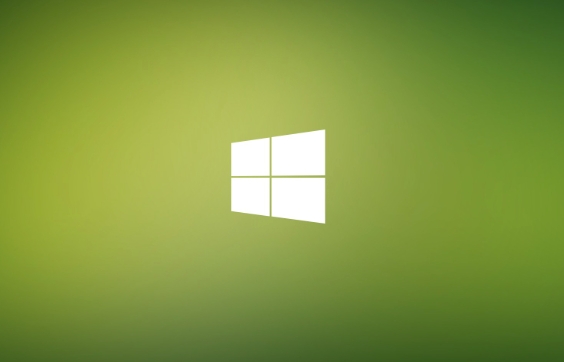
如果您正在使用Windows 10家庭版,但需要专业版提供的BitLocker加密、远程桌面连接或加入域等高级功能,则可以通过更换产品密钥的方式将系统升级至专业版。以下是多种可行的操作方法。
本文运行环境:Dell XPS 13,Windows 10 家庭版。
一、通过更改产品密钥升级
此方法利用Windows内置的“更改产品密钥”功能,直接在当前系统中切换版本,无需重装,能保留原有文件和设置。
1、点击左下角“开始”按钮,打开“设置”应用。
2、进入“更新和安全”选项,选择左侧的“激活”标签页。
3、在右侧找到“更改产品密钥”按钮并点击。
4、在弹出的输入框中,输入一个有效的Windows 10专业版产品密钥,例如:VK7JG-NPHTM-C97JM-9MPGT-3V66T。
5、点击“下一步”,系统会验证密钥。验证通过后,将自动下载必要的组件并提示重启。
6、保存所有工作后重启电脑,系统将在重启过程中完成升级,进入桌面后即可在“设置 > 系统 > 关于”中确认版本已变为Windows 10专业版。
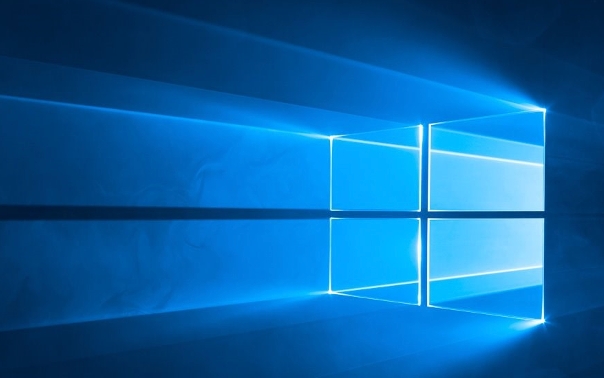
二、使用OSSQ系统版本一键转换工具
该工具可自动化执行版本切换过程,适合不熟悉手动操作的用户,能够简化升级流程。
1、访问可信来源下载OSSQ系统版本一键转换工具的压缩包文件。
2、解压下载的文件夹,并以管理员身份运行其中的可执行程序(如OSSQ.exe)。
3、在工具界面中选择“家庭版转专业版”或类似选项。
4、确认操作后,工具将自动调用系统命令并替换产品密钥,过程中请不要关闭程序或重启电脑。
5、操作完成后,根据提示重启计算机,系统将启动为Windows 10专业版。

三、通过本地硬盘安装专业版镜像
此方法适用于希望完全干净安装专业版系统的用户,可在不丢失个人数据的前提下进行升级。
1、从微软官方渠道或其他可信源下载Windows 10 22H2 64位专业版的ISO镜像文件。
2、右键点击下载的ISO文件,选择“装载”,系统将创建一个虚拟光驱。
3、打开资源管理器,进入虚拟光驱盘符,双击运行“setup.exe”安装程序。
4、在安装向导中选择“不是现在”以避免立即升级,随后选择“更改何时接收更新”。
5、在“选择安装类型”界面,点击“自定义:仅安装Windows(高级)”。
6、选择当前系统所在分区(通常是C盘),但不要格式化该分区,直接点击“下一步”开始安装。
7、安装过程将覆盖系统文件并保留个人文件与大部分应用,完成后电脑会自动重启数次,最终进入Windows 10专业版环境。
今天关于《Win10家庭版升级专业版教程》的内容就介绍到这里了,是不是学起来一目了然!想要了解更多关于的内容请关注golang学习网公众号!
-
501 收藏
-
501 收藏
-
501 收藏
-
501 收藏
-
501 收藏
-
467 收藏
-
315 收藏
-
171 收藏
-
210 收藏
-
457 收藏
-
482 收藏
-
220 收藏
-
149 收藏
-
297 收藏
-
177 收藏
-
488 收藏
-
253 收藏
-

- 前端进阶之JavaScript设计模式
- 设计模式是开发人员在软件开发过程中面临一般问题时的解决方案,代表了最佳的实践。本课程的主打内容包括JS常见设计模式以及具体应用场景,打造一站式知识长龙服务,适合有JS基础的同学学习。
- 立即学习 543次学习
-

- GO语言核心编程课程
- 本课程采用真实案例,全面具体可落地,从理论到实践,一步一步将GO核心编程技术、编程思想、底层实现融会贯通,使学习者贴近时代脉搏,做IT互联网时代的弄潮儿。
- 立即学习 516次学习
-

- 简单聊聊mysql8与网络通信
- 如有问题加微信:Le-studyg;在课程中,我们将首先介绍MySQL8的新特性,包括性能优化、安全增强、新数据类型等,帮助学生快速熟悉MySQL8的最新功能。接着,我们将深入解析MySQL的网络通信机制,包括协议、连接管理、数据传输等,让
- 立即学习 500次学习
-

- JavaScript正则表达式基础与实战
- 在任何一门编程语言中,正则表达式,都是一项重要的知识,它提供了高效的字符串匹配与捕获机制,可以极大的简化程序设计。
- 立即学习 487次学习
-

- 从零制作响应式网站—Grid布局
- 本系列教程将展示从零制作一个假想的网络科技公司官网,分为导航,轮播,关于我们,成功案例,服务流程,团队介绍,数据部分,公司动态,底部信息等内容区块。网站整体采用CSSGrid布局,支持响应式,有流畅过渡和展现动画。
- 立即学习 485次学习
